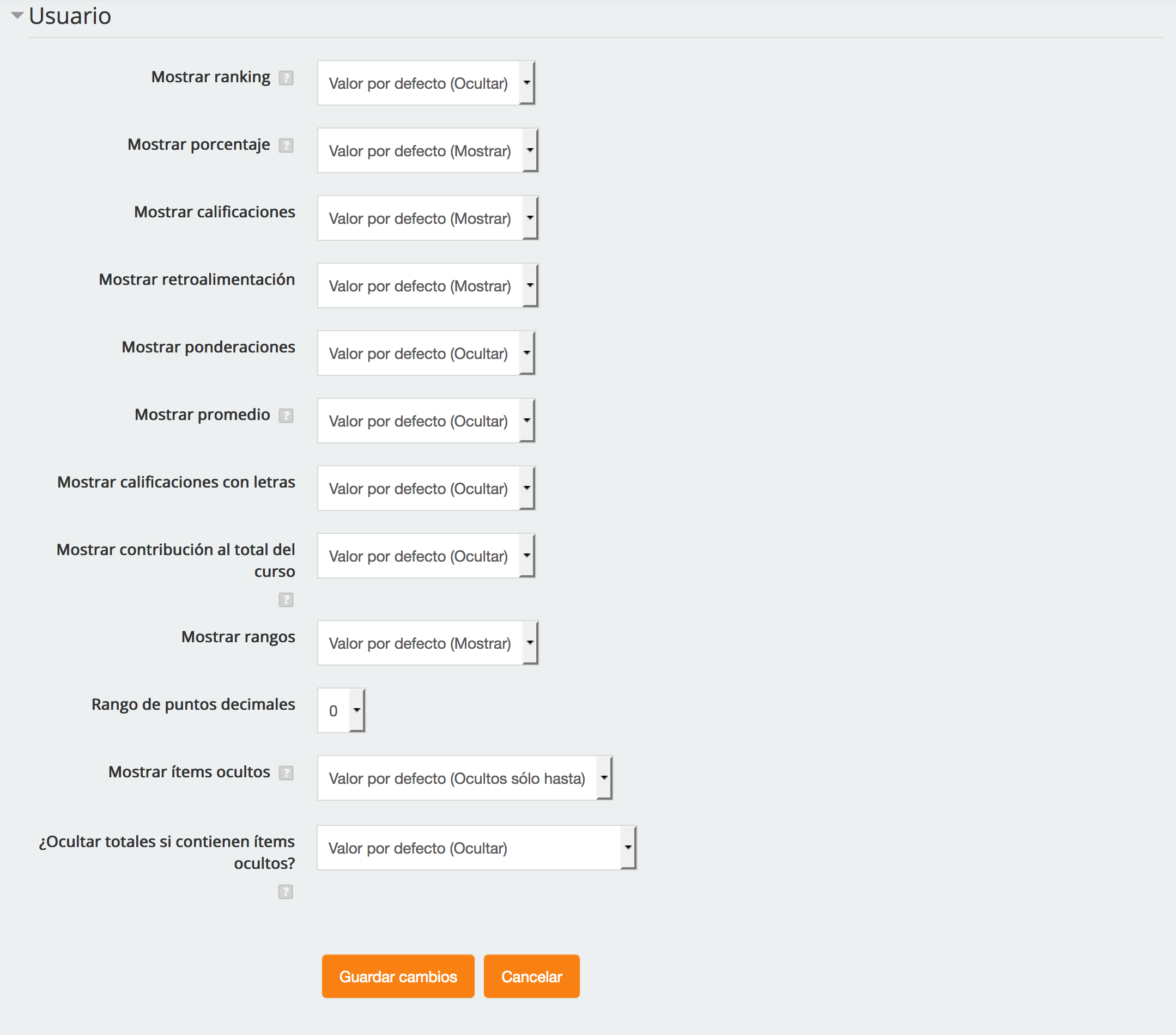Inicialmente, los diferentes ajustes del calificador toman los valores por defecto definidos a nivel de administración de Moodle. Los ajustes se dividen en varias secciones que pueden desplegarse para modificar algunos de los ajustes.
Todas las opciones van acompañadas de una ayuda a la cual se accede haciendo clic en el icono de ? que aparece al lado del nombre del ajuste. A continuación vamos a destacar algunos ajustes que pueden mejorar la experiencia del usuario con el calificador.
En primer lugar, si nuestro curso dispone de un gran número de ítems calificables y/o categorías, es recomendable ubicar el cálculo final de la calificación al comienzo del calificador, justo después de los datos de los participantes, de tal forma.
Respecto a los ítems de calificación, los ajustes sólo influyen en la visualización de las calificaciones, no en los cálculos de las mismas.
En cuanto a las opciones de la sección informe general, se recomienda mantener la opción "Mostrar ranking" con el valor oculto para evitar que los participantes puedan ver en qué posición se encuentran respecto al resto de los participantes para cada ítem calificable. Así mismo, es importante ser conscientes del valor elegido respecto a los ítems ocultos. El calificador de Moodle permite ocultar ítems y categorías a los participantes, de tal forma que el docente pueda introducir calificaciones y modificarlas sin que estas sean visibles. Se puede optar por ocultar la calificación total cuando al menos existe un ítem oculto en el calificador; pero también se puede mostrar la calificación total incluyendo o excluyendo en el cálculo los valores indicados en los ítems ocultos.
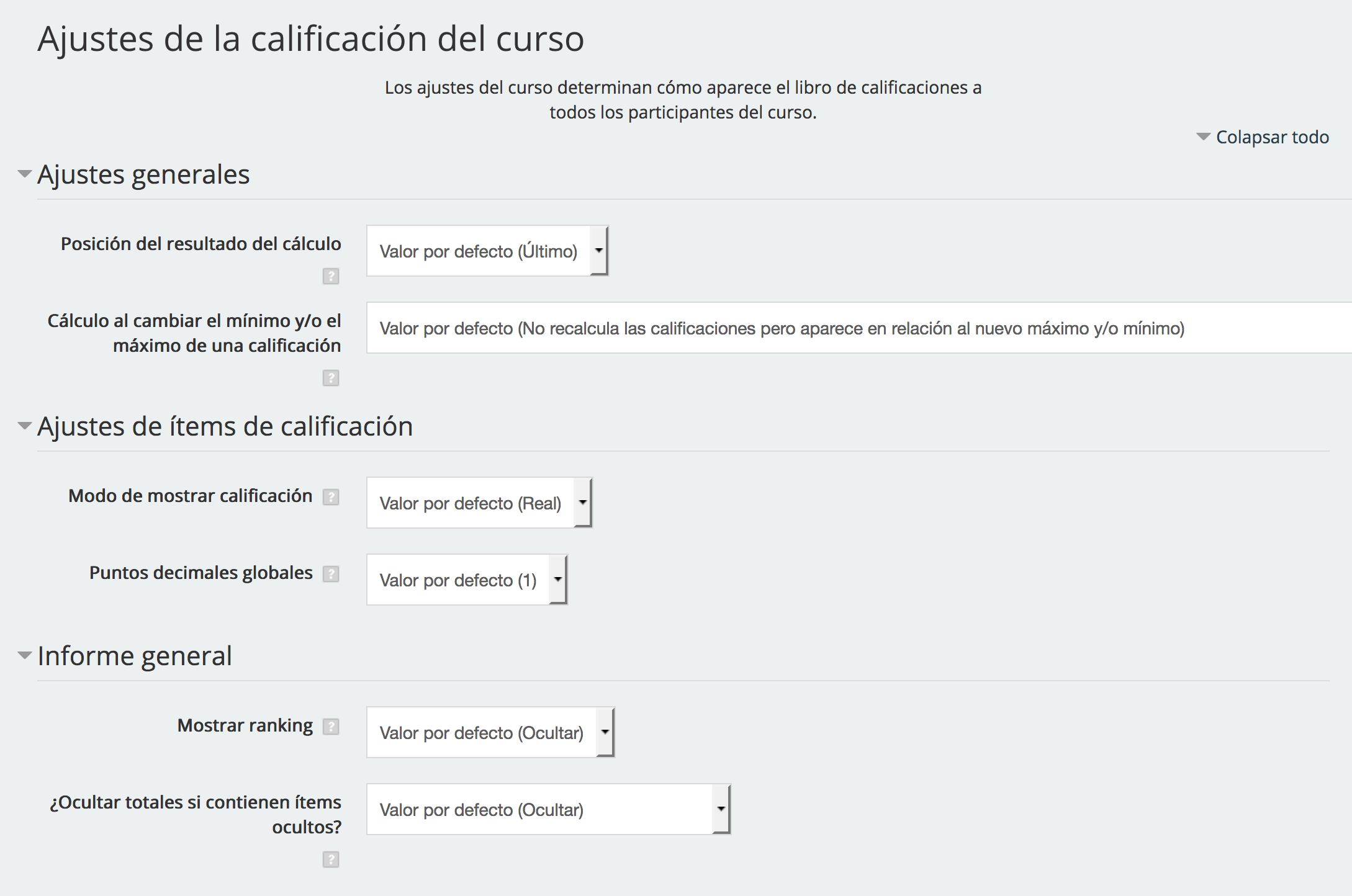
Finalmente, se permite configurar la vista de usuario del calificador: las columnas que se van a mostrar y cómo se van a mostrar. Se recomienda mantener ocultas las opciones "Mostrar ranking" y "Mostrar promedio" para evitar que los participantes puedan estimar las calificaciones de los demás participantes.
Si se van a proporcionar comentarios o explicaciones de las calificaciones asignadas a alguno de los ítems calificables, es importante mostrar la columna de retroalimentación para que los participantes puedan ver dicha información de manera rápida.